vmware虚拟机蓝屏怎么处理 vmware虚拟机蓝屏解决方法
更新日期:2023-05-25 09:03:21
来源:互联网
许多用户会用到vmware虚拟机安装win10系统,但是有时会遇到vmware虚拟机蓝屏的情况,导致系统无法安装,这应该怎么处理呢?这其实是你虚拟机设置有问题,我们需要将虚拟机的电脑配置调高,开启硬件加速,增加显卡的视频加速能力就可以解决问题了。
vmware虚拟机蓝屏解决方法
1、打开Windows10的虚拟机配置界面,在 [系统-处理器] 配置页,勾选 [启用PAE/NX] 的扩展特性
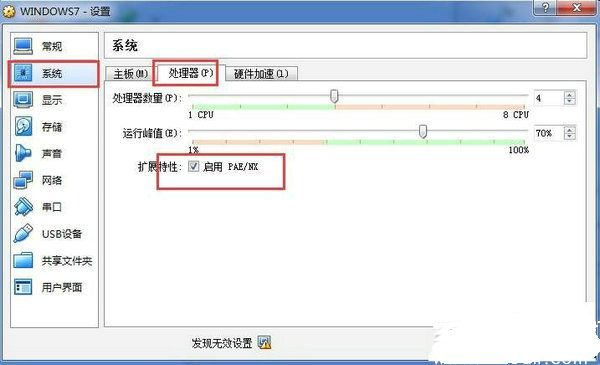
2、在 [显示-显卡] 配置页,勾选 [启用3D加速] 和 [启用2D视频加速],这样虚拟电脑将可使用显卡的视频加速能力。
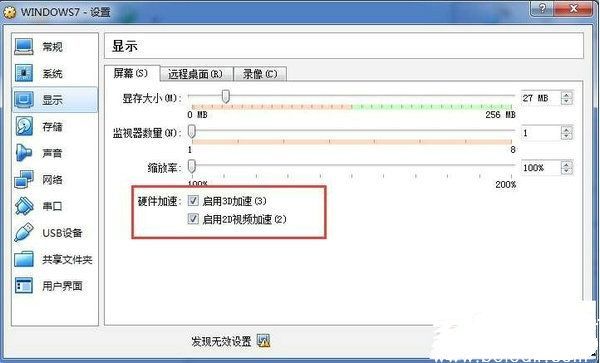
设置完成之后,再重新启动虚拟机中的Win10就可以继续安装了。
常见问题
- 知乎小说免费阅读网站入口在哪 知乎小说免费阅读网站入口分享365444次
- 知乎搬运工网站最新入口在哪 知乎盐选文章搬运工网站入口分享218670次
- 知乎盐选小说免费网站推荐 知乎盐选免费阅读网站入口分享177210次
- 原神10个纠缠之缘兑换码永久有效 原神10个纠缠之缘兑换码2024最新分享96861次
- 羊了个羊在线玩入口 游戏羊了个羊链接在线玩入口70746次
- 在浙学网页版官网网址 在浙学官方网站入口66419次
- 王者荣耀成年账号退款教程是什么?王者荣耀成年账号可以退款吗?64796次
- 地铁跑酷兑换码2024永久有效 地铁跑酷兑换码最新202458573次
- paperpass免费查重入口58502次
- 蛋仔派对秒玩网址入口 蛋仔派对秒玩网址入口分享57701次

